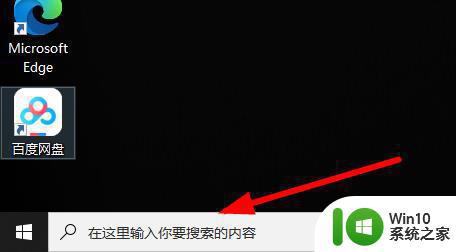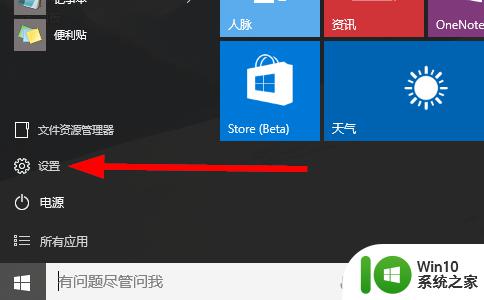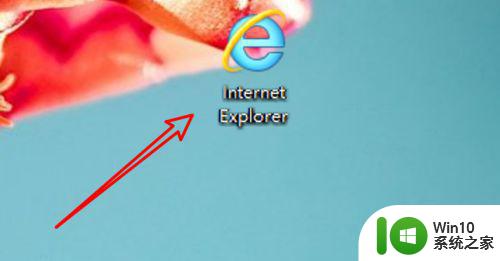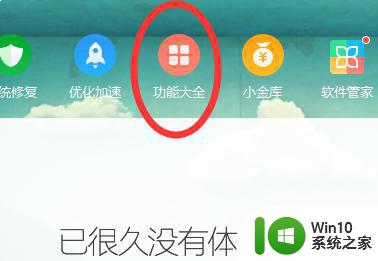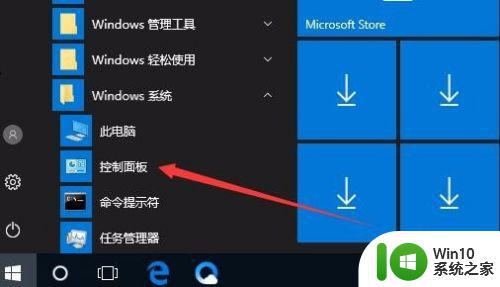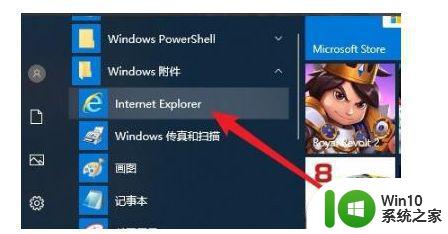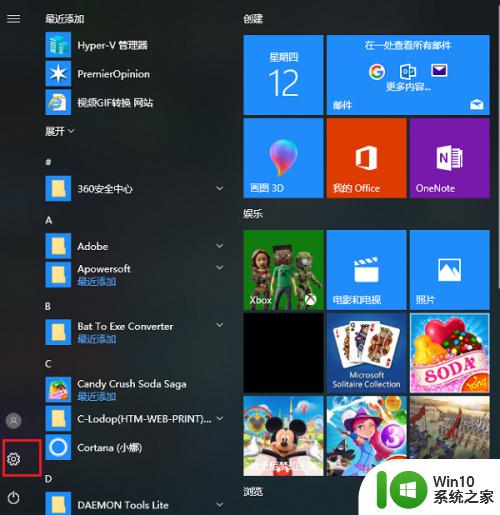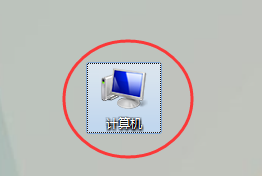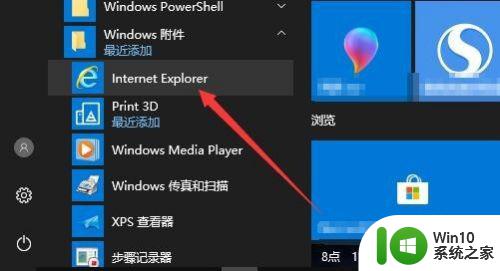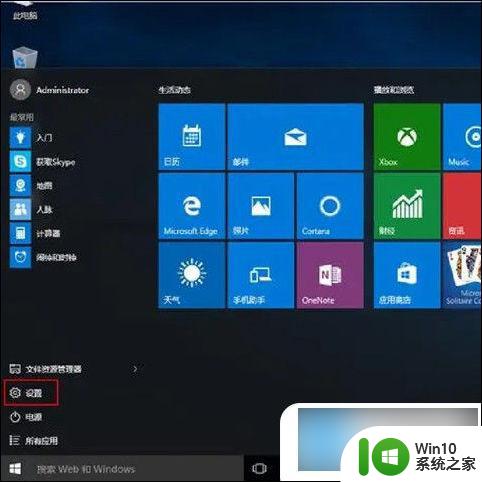win10ie设置在哪 在win10中修改IE浏览器设置步骤
更新时间:2024-04-28 16:52:14作者:yang
在Win10系统中,要修改IE浏览器的设置并不复杂,打开IE浏览器,点击右上角的工具按钮,选择Internet选项。接着在弹出的窗口中,可以调整浏览器的各项设置,包括首页、隐私、安全等。通过简单的几步操作,就可以轻松地对IE浏览器进行个性化设置,提升用户体验。
具体方法:
1.点击任务栏的ME浏览器,打开页面。
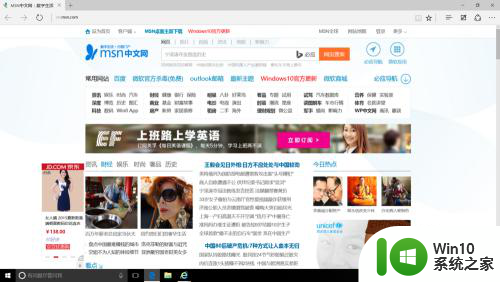
2.点击右上方的省略号图标,此时会出现一个菜单栏。
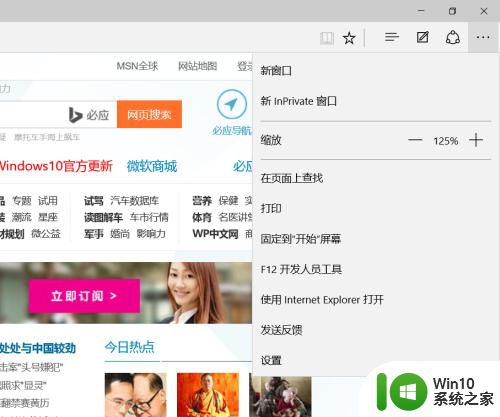
3.点击“使用Internet Explorer打开”,然后会跳出一个IE的页面。可以看到此时最低端的任务栏出现了IE的图标。
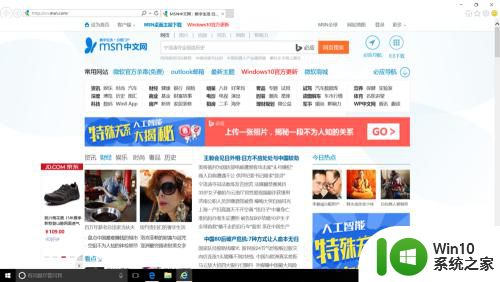
4.右键点击任务栏的IE图标,在弹出的列表里选择“将此程序固定到任务栏”。
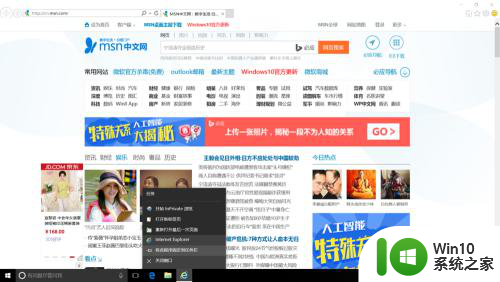
5.关闭页面,然后你就可以看到桌面上有了IE浏览器的图标。下次用的时候点击即可。

6.如果不想用ME,可以同理右键点击ME的图标。选择“从任务栏取消固定此程序”,关闭ME的页面,然后就ok了。
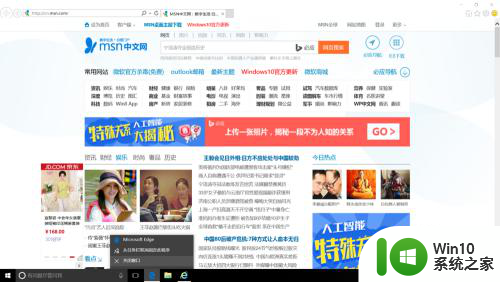
7.最后,走过路过,请顺手投个票吧~谢谢~

以上是win10ie设置在哪里的全部内容,如果您遇到这种情况,可以按照以上方法解决,希望能对大家有所帮助。